大家都知道,电脑使用的时间越久,电脑的性能和流畅度也会越来越低,因此我们需要了解自己电脑的使用情况进行相应的维护。那么要怎么看电脑使用了多久时间呢?下面小编教下大家查看电脑使用时间的方法。
具体步骤如下:
1、桌面右键单击此电脑--属性。
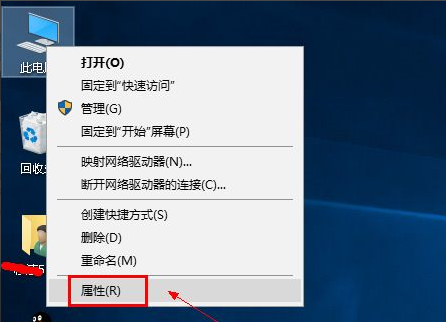
2、进入电脑属性界面,点击控制面板主页。
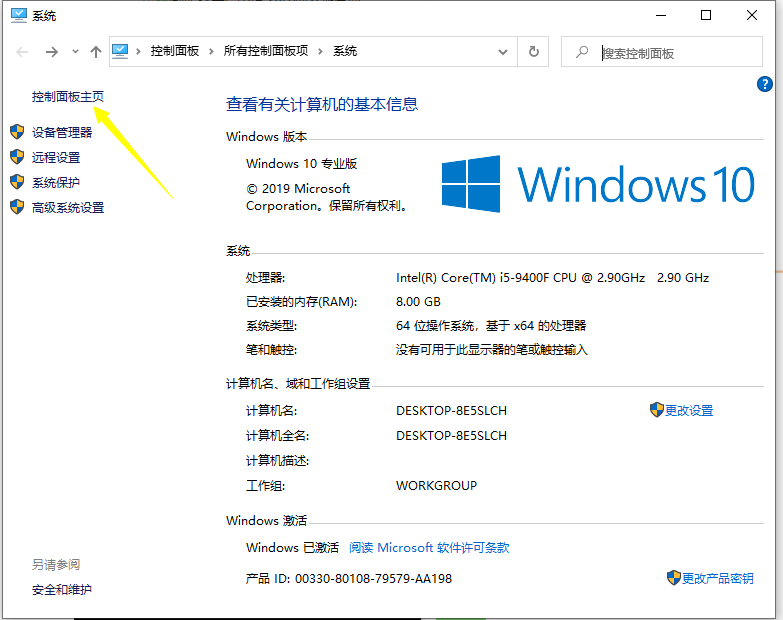
3、在控制面板中选择系统与安全。

4、进入系统与安全界面,点击管理工具。
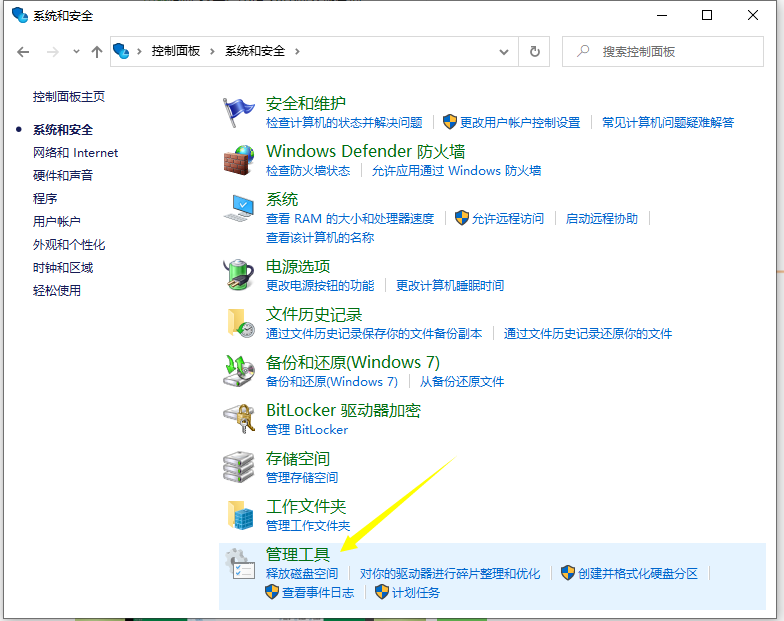
5、进入管理工具,摘到计算机管理,双击。
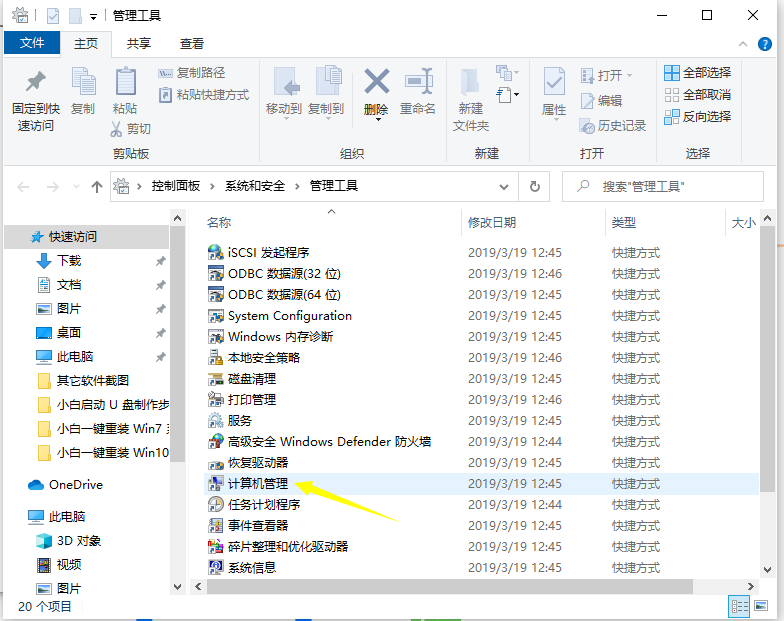
6、依次进入系统工具--事件查看器--windows日志--系统。

7、在日志列表中点击右侧的筛选当前日志。
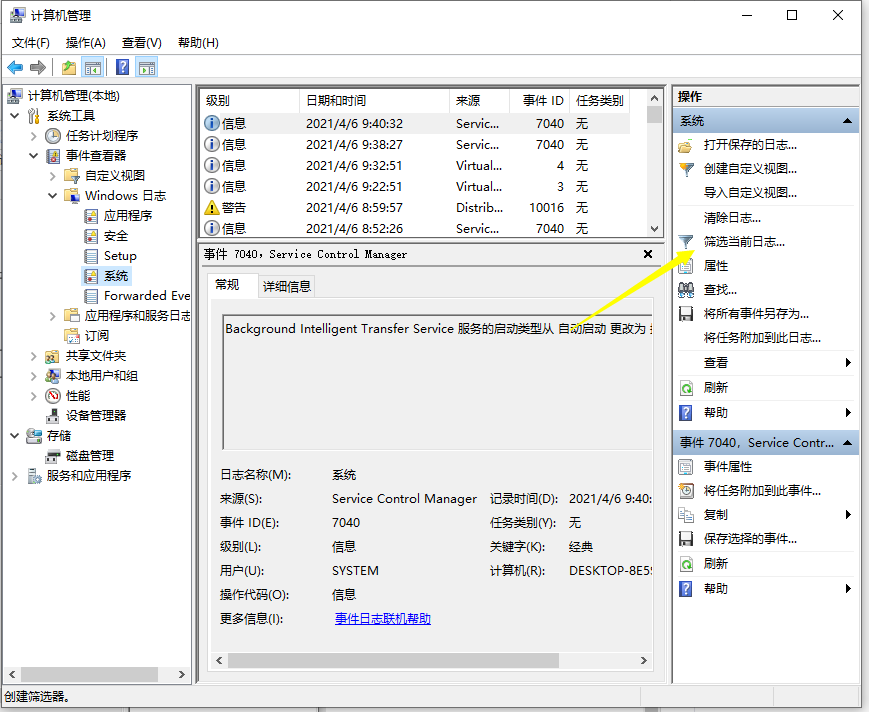
8、在筛选器界面的ID框中输入6005,6006用英文都好隔开,6005是开机时间,6006是关机时间,然后点击确定按钮。
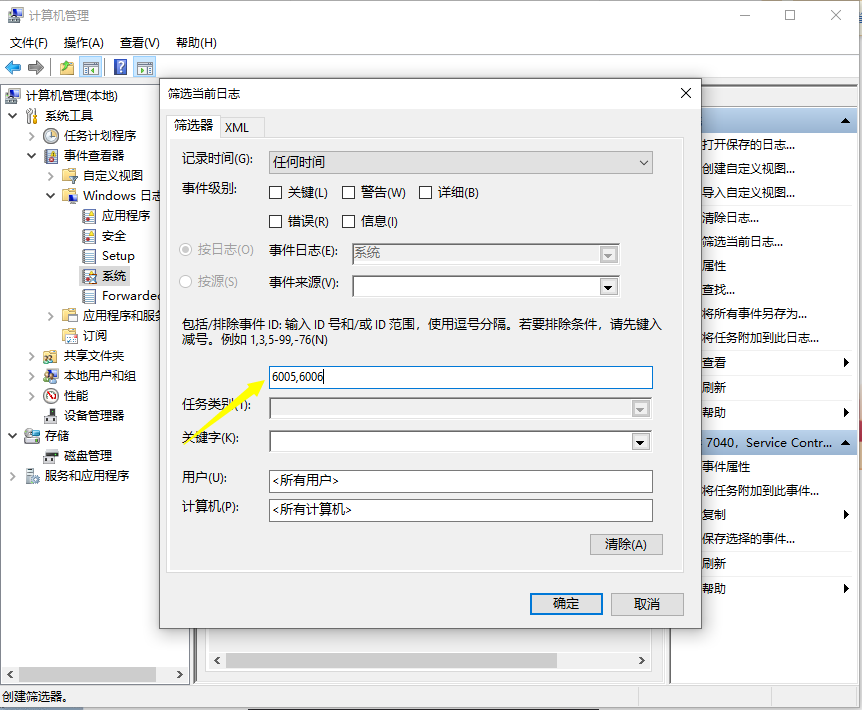
9、可以看到所以开关机记录,拿到最下方就是最早一次的开机记录了。
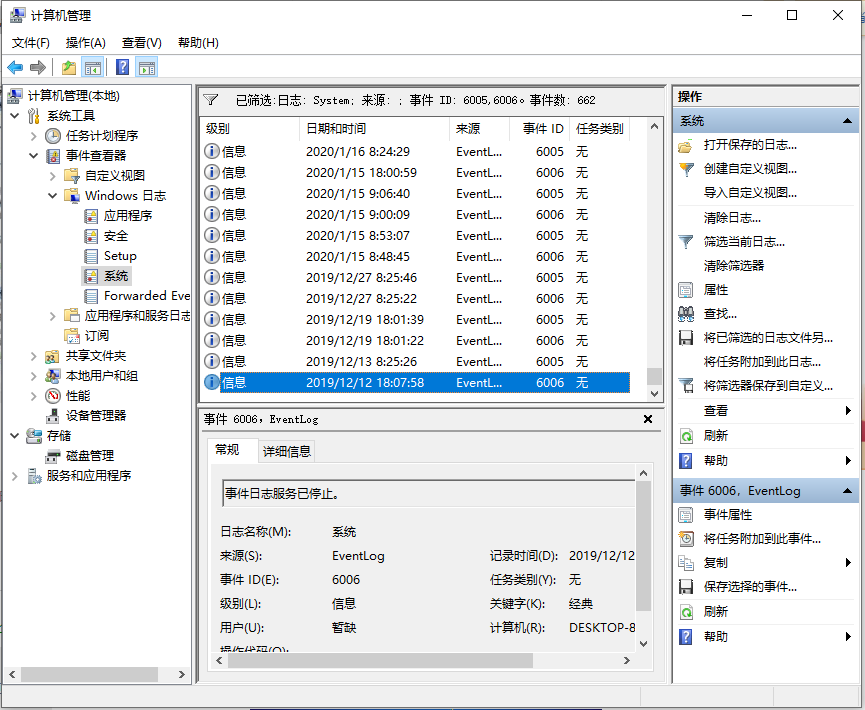
以上便是查看电脑使用时间的方法啦,有需要的小伙伴按照教程方法进行查看哦。
Copyright ©2018-2023 www.958358.com 粤ICP备19111771号-7